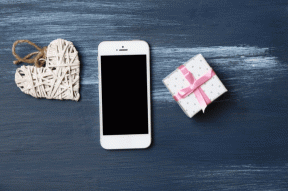8 způsobů, jak opravit rozmazaný problém s legendami Apex
Různé / / April 03, 2023
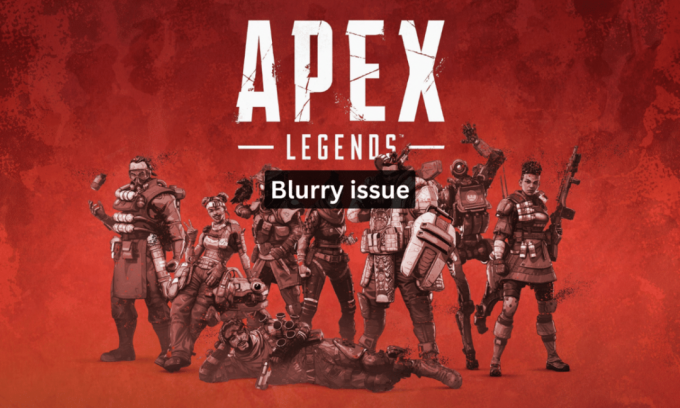
Apex Legends je střílečka battle royale vyvinutá společností Respawn Entertainment a vydaná společností Electronic Arts. Rychle se stala jednou z nejoblíbenějších her mezi hráči díky jedinečné kombinaci rychlé akce a strategické týmové hry. Někteří hráči bohužel při hraní hry zaznamenali rozmazaný problém. To může být obzvláště nepříjemné, protože to znesnadňuje rozpoznání nepřátel a přesné míření zbraní. Naštěstí existuje několik kroků, které můžete podniknout k vyřešení rozmazaného problému Apex Legends. Tato příručka se také zaměřuje na kroky k vyřešení problému s rozmazanou vzdáleností Apex Legends na vašem počítači.

Obsah
- Způsoby, jak opravit rozmazaný problém Apex Legends
- Co způsobuje rozmazaný problém Apex Legends?
- Jak opravit Apex Legends Blurry Issue
Způsoby, jak opravit rozmazaný problém Apex Legends
Zde se seznámíte s opravami pro Apex Legends Blurry Issue na PC.
Co způsobuje rozmazaný problém Apex Legends?
V této sekci jsme sestavili seznam důvodů, které přispívají k tomu, že legendy Apex vypadají rozmazaně na PC.
- Špatné připojení k internetu
- Zastaralý ovladač grafické karty
- Nízká nastavení grafiky
- Nekvalitní monitor
- Nekompatibilní rozlišení displeje
- Poškozené herní soubory
- Přehřívání grafické karty
- Špatně nainstalovaná hra
- Nestabilní obnovovací frekvence monitoru
- Nadměrné usazování prachu na grafické kartě
- Vadná grafická karta
- Nedostatečná paměť RAM
- Nekompatibilní GPU s hrou
- Nedostatek virtuální paměti
- Zastaralá verze Apex Legends
- Přetaktování grafické karty
Jak opravit Apex Legends Blurry Issue
Zde jsou některé běžné metody odstraňování problémů, které pomáhají opravit rozmazané textury v Apex Legends. Než začnete s pokročilými hacky pro odstraňování problémů, postupujte podle základních hacků pro odstraňování problémů, které vám pomohou opravit rozmazané textury Apex Legends během několika jednoduchých kliknutí.
Metoda 1: Základní metody odstraňování problémů
Níže jsou uvedeny základní kroky, které musíte provést, abyste chybu vyřešili.
1A. Restartujte PC
Restartování počítače pomáhá vyřešit rozmazaný problém v Apex Legends, protože může pomoci resetovat grafická nastavení hry a odstranit všechna poškozená nastavení, která mohla způsobit rozmazání. Může také pomoci vyčistit aktivní paměť hry, což může pomoci snížit jakékoli zpoždění nebo koktání, které může přispívat k rozmazání. Postupujte podle našeho průvodce 6 způsobů, jak restartovat nebo restartovat počítač s Windows 10 najít různé způsoby restartování počítače.

1B. Zajistěte stabilní připojení k internetu
Zajištění stability internetu pomáhá vyřešit rozmazané problémy v Apex Legends, protože zajišťuje, že hra běží efektivně a data se přenášejí správně. Když je stabilita internetu nízká, hra může běžet pomalu nebo se zpožďovat, což může způsobit rozmazané obrázky nebo textury. Protože Apex Legends je online střílečka, stabilní připojení k internetu je pro dobrý herní zážitek zásadní. Postupujte podle našeho průvodce Jak řešit problémy s připojením k síti v systému Windows 10 a proveďte uvedené kroky, pokud na svém počítači narazíte na jakýkoli problém.
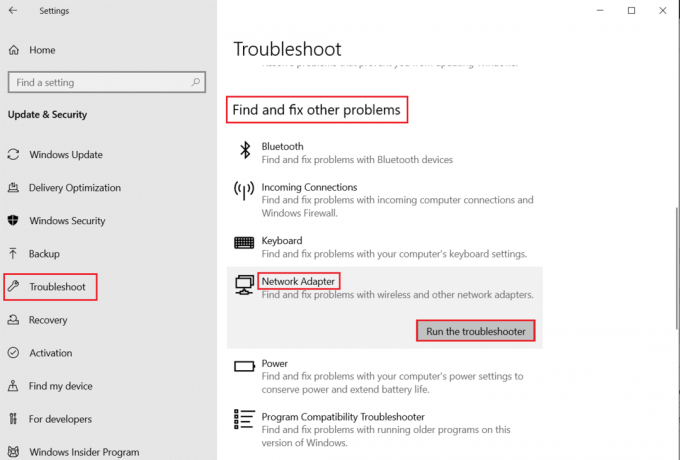
1C. Zkontrolujte a potvrďte systémové požadavky
Můžete také zkontrolovat Požadavky na PC Apex Legends před provedením následujících kroků.

1D. Zkontrolujte stav serveru Apex Legends
Ujistěte se, že Stav serveru Apex Legends není dole a nezpůsobuje rozmazaný problém Apex Legends.
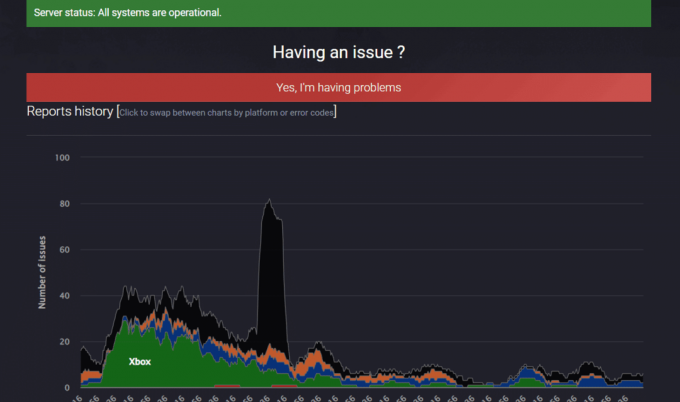
Přečtěte si také: Oprava Apex Legends, která se nemůže připojit k serverům EA
1E. Spusťte hru Apex Legends jako správce
Administrátorská práva také umožňují hře přístup k celé řadě dostupných grafických nastavení, což umožňuje lepší zobrazení a vyšší výkon. Chcete-li udělit hře Apex Legends požadovaná oprávnění, postupujte podle následujících kroků.
1. zmáčkni klávesy Windows + D společně jít do plocha počítače.
2. Klepněte pravým tlačítkem myši na Apex Legends herní soubor a vyberte Spustit jako administrátor volba.

1F. Ukončete všechny programy na pozadí
Při hraní Apex Legends může příliš mnoho otevřených aplikací na pozadí vést k rozmazanému obrazu během hraní. Uzavřením nepotřebných aplikací na pozadí se uvolní více prostředků pro použití ve hře, což má za následek ostřejší obraz a lepší herní zážitek. Chcete-li tak učinit, postupujte podle našeho průvodce na Jak ukončit úlohu ve Windows 10.

1G. Opravit systémové soubory
Provedení skenování SFC/DISM pomáhá opravit rozmazané problémy v Apex Legends tím, že umožňuje systému nahradit chybějící nebo poškozené soubory. To je nezbytné, protože rozmazané problémy v Apex Legends mohou být způsobeny poškozenými nebo chybějícími soubory, které může být obtížné ručně detekovat. Přečtěte si našeho průvodce Jak opravit systémové soubory v systému Windows 10 a postupujte podle pokynů k opravě všech poškozených souborů.

1H. Zakázat překrytí ve hře
Steam Overlay je část Steamu, která uživatelům umožňuje přístup k seznamu přátel, webovému prohlížeči a umožňuje nákupy ve hře. Je to významný nástroj, ale někdy způsobuje problém s rozmazanou vzdáleností Apex Legends. Pokud chcete tento problém vyřešit, vypněte překrytí hry Steam podle pokynů v našem průvodci Jak zakázat Steam Overlay ve Windows 10.
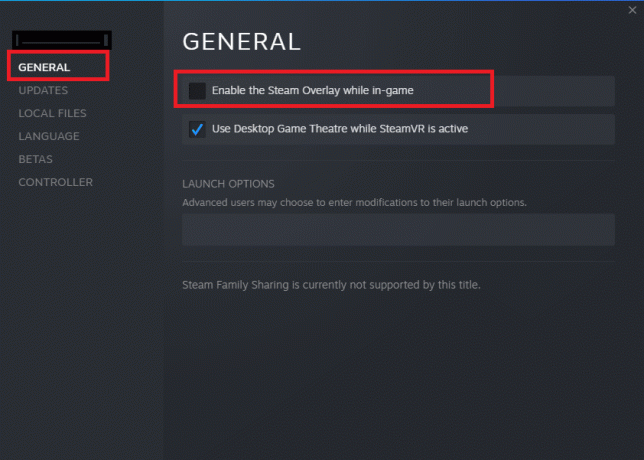
1I. Změňte nastavení DNS
Změna nastavení DNS pomáhá vyřešit rozmazaný problém v Apex Legends, protože může pomoci zlepšit vaše připojení k herním serverům. To zajišťuje nejvyšší možnou rychlost připojení, což zase pomáhá snižovat latenci, opravovat zpoždění a redukovat rozmazaný obraz v důsledku zpoždění latence. Na počítači se systémem Windows 10 můžete také přepnout na libovolný Open DNS nebo Google DNS podle našeho průvodce Jak přejít na OpenDNS nebo Google DNS v systému Windows.
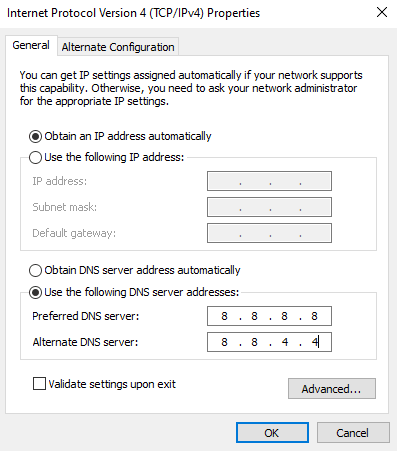
1J. Aktualizujte ovladač grafiky
Aktualizace grafické karty pomáhá opravit rozmazaný problém v Apex Legends, protože zajišťuje, že pro hraní hry je k dispozici nejnovější verze ovladače s nejvyšším výkonem a nastavením kvality obrazu. To pomáhá snížit grafické chyby a zlepšit vizuály, čímž se eliminuje problém s rozmazáním. Přečtěte si a implementujte kroky uvedené v našem průvodci 4 způsoby aktualizace ovladačů grafiky v systému Windows 10 udělat to tak.

1K. Vrátit zpět ovladač grafiky
Roll back grafické karty pomáhá opravit rozmazaný problém v Apex Legends vrácením ovladače na dřívější verzi, která podporuje lepší výkon a stabilitu. To také pomáhá snížit zpoždění a další vizuální závady. Podle našeho průvodce můžete snadno vrátit ovladače počítače do předchozího stavu Jak vrátit zpět ovladače v systému Windows 10.
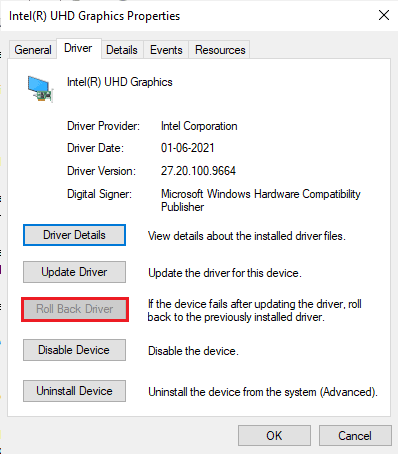
1L. Přeinstalujte ovladač grafiky
Přeinstalace grafické karty může pomoci zajistit, že jsou nainstalovány správné ovladače, čímž se vyřeší případné problémy se softwarem, které mohou způsobovat rozmazaný problém v Apex Legends. Grafické ovladače můžete snadno přeinstalovat podle pokynů v našem průvodci Jak odinstalovat a znovu nainstalovat ovladače v systému Windows 10.

1 mil. Aktualizujte systém Windows
Aktualizace Windows pomáhá opravit rozmazané problémy v Apex Legends, protože může poskytnout opravy chyb, nové funkce, a nejnovější aktualizace zabezpečení, které mohou pomoci zlepšit grafický výkon a snížit jakékoli rozmazání problémy. Pokud existují nějaké aktualizace čekající v akci, použijte našeho průvodce Jak stáhnout a nainstalovat nejnovější aktualizaci systému Windows 10.

1N. Zakázat bránu Windows Defender Firewall (nedoporučuje se)
Zakázání brány Windows Defender Firewall pomůže vyřešit rozmazaný problém Apex Legends, jak to může omezit zdrojů a šířky pásma dostupné hře, což snižuje její výkon a způsobuje, že hra je rozmazaná. Pokud nevíte, jak zakázat bránu Windows Defender Firewall, náš průvodce Jak zakázat bránu firewall systému Windows 10 vám v tom pomůže. Aplikaci můžete také povolit podle našeho průvodce Povolte nebo zablokujte aplikace prostřednictvím brány Windows Firewall
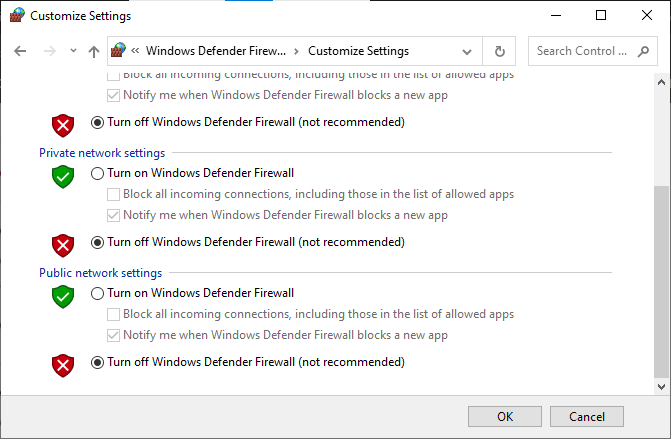
10. Dočasně zakázat antivirus (pokud je to možné)
Zakázání antiviru pomáhá vyřešit rozmazaný problém v Apex Legends, protože může pomoci uvolnit paměť a úložný prostor na vašem PC. Většina antivirových programů má navíc známé problémy s kompatibilitou s Apex Legends, takže jejich vypnutí může pomoci zmírnit případné konflikty mezi hrou a antivirovým softwarem. Přečtěte si a postupujte podle našeho průvodce Jak dočasně zakázat antivirus v systému Windows 10 k opravě chyby legend Apex ve Windows 10.
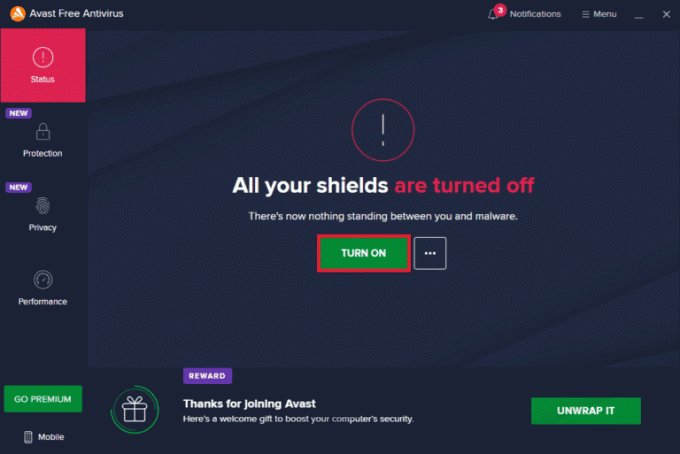
Metoda 2: Změňte nastavení hry
Změna cílových hodnot Adaptive Resolution FPS pomáhá opravit rozmazané textury v Apex Legends, protože ovlivňuje to, jak hra vykresluje obrázky. Když je hodnota nastavena příliš nízko, obrázky vypadají rozmazaně, protože hra není schopna vykreslit jemné detaily, které jsou přítomny při vyšších hodnotách. Když se hodnota zvýší, hra je schopna vykreslit jemnější detaily obrázků jasněji, což má za následek menší rozmazání. Zvýšení hodnot také pomáhá s výkonem hry, protože hra je schopna vykreslit více snímků za sekundu, což má za následek plynulejší celkový zážitek. Postupujte podle níže uvedených pokynů a změňte cílové hodnoty Adaptivního rozlišení FPS je účinný způsob, jak vyřešit problém s rozmazanými legendami Apex.
1. Spusťte Apex Legends aplikaci na vašem PC a přejděte do Nastavení.

2. Poté přejděte na Pokročilý tab.
3. Změň Adaptivní rozlišení Cíl FPS hodnotu k 0.
4. Restartujte hru a zkontrolujte, zda můžete vyřešit problém s rozmazanou vzdáleností Apex Legends nebo ne.
Přečtěte si také:Co je Apex Legends Error Code Snake?
Metoda 3: Změna rozlišení zobrazení
Změna rozlišení displeje může pomoci vyřešit rozmazaný problém v Apex Legends. Je to proto, že čím vyšší rozlišení, tím ostřejší kvalita obrazu. Vyšší rozlišení může také pomoci snížit množství aliasingu, což je typ zkreslení způsobený zobrazením obrázku s nízkým rozlišením. Zvýšením rozlišení lze obraz vykreslit přesněji, což má za následek jasnější obraz. Vyšší rozlišení navíc může pomoci zlepšit celkový výkon Apex Legends, protože může snížit množství zdrojů potřebných k vykreslení hry.
1. Zahájení Apex Legends a přejděte do Nastavení.
2. Poté přepněte na Video tab.

3. Nyní změňte Zobrazovací mód na Celá obrazovka.
4. Nakonec změňte Poměr stran a Rozlišení na Rodák.
Metoda 4: Vypněte možnost Anti-Aliasing Graphics
Anti-aliasing je grafické nastavení, které vyhlazuje okraje objektů ve videohře, aby vypadaly realističtěji. V Apex Legends může anti-aliasing způsobit rozmazaný obraz, pokud je nastaven příliš vysoko nebo příliš nízko. Vypnutím možnosti vyhlazování se navíc hra zrychlí, což může zlepšit celkový zážitek, který opravuje rozmazaný vzhled Apex Legends na počítači.
1. OTEVŘENO Apex Legends a jít do Nastavení tab.

2. Poté přejděte na Nastavení grafiky okno a klikněte na Anti aliasing volba.
3. Nyní přepněte možnost na Žádný a restartujte jej.
Zkontrolujte, zda jste nevyřešili problém s rozmazanými texturami Apex Legends.
Přečtěte si také:11 způsobů, jak opravit zjištěnou chybu Apex Game Security Violation
Metoda 5: Opravte soubory hry Apex Legends
Když se herní soubory poškodí nebo zastarají, mohou způsobit různé problémy, jako je oprava rozmazaných textur v Apex Legends, což může být způsobeno tím, že soubory shaderu nejsou aktualizovány. Oprava souborů hry může nahradit tyto zastaralé soubory shaderu, což může pomoci vyřešit problém a obnovit hru do její původní slávy. Celkově oprava herních souborů Apex Legends pomáhá vyřešit rozmazaný problém Apex Legends tím, že zajistí, aby všechny herní soubory byly aktuální a správně fungovaly. Postupujte podle našeho průvodce Jak ověřit integritu herních souborů ve službě Steam k ověření a opravě hry Apex Legends na vašem PC.

Metoda 6: Aktualizujte hru Apex Legends
Aktualizace hry pomáhá opravit rozmazané vzhledy legend Apex na počítači, protože zajišťuje, že všechny hry jsou vizuály a grafika jsou aktuální a optimalizované pro hardware a software aktuálního systému Specifikace. To umožňuje, aby hra běžela co nejplynuleji a co nejefektivněji, což zabraňuje jakýmkoli chybám nebo závadám, které by mohly způsobit rozmazání nebo zkreslení obrazu.
Poznámka: Nová aktualizace je obvykle k dispozici na vašem zařízení pro hru Apex Legends a zobrazí se na Domovská stránka služby Steam. Stačí kliknout na AKTUALIZACE volba.
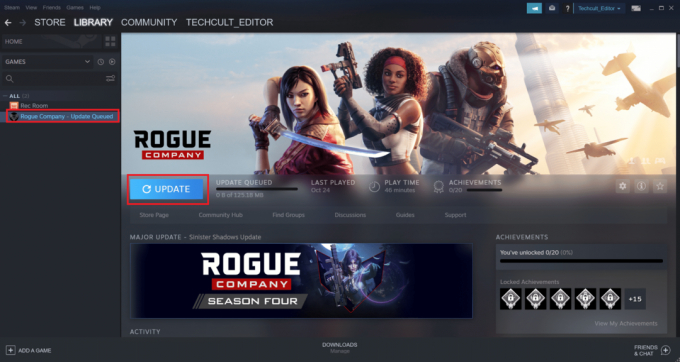
Chcete-li povolit, postupujte podle těchto kroků funkce automatické aktualizace v aplikaci Steam:
1. Otevři Aplikace Steam na vašem PC a klikněte na záložka KNIHOVNA.

2. Klepněte pravým tlačítkem myši na Apex Legends hru a klikněte na Vlastnosti.

3. Nyní přejděte na AKTUALIZACE kartu a klikněte na Tuto hru vždy aktualizujte z AUTOMATICKÉ AKTUALIZACE sekce, jak je znázorněno.

Přečtěte si také: Opravte chybu Apex Legends Anti Cheat ve Windows 10
Metoda 7: Přeinstalujte Apex Legends
Přeinstalace hry, jako je Apex Legends, může pomoci vyřešit problém s rozmazanými texturami Apex Legends. Někdy se totiž mohou herní soubory poškodit nebo zastaralé a přeinstalace hry nahradí tyto soubory novými a aktuálními verzemi. Přeinstalací hry budou všechny tyto zastaralé, poškozené nebo dočasné soubory nahrazeny novými a aktuálními verzemi, což umožní hře plynuleji a bez problémů.
1. Udeř klíč Windows, typ Kontrolní panela klikněte na OTEVŘENO.
2. Soubor Zobrazit podle: Kategorie z pravého horního rohu. Klikněte na Odinstalujte program možnost z Programy sekce.

3. Vyhledejte Apex Legends hru ze seznamu.
4. Klikněte na něj pravým tlačítkem a klikněte na Odinstalovat možnost z kontextové nabídky.
5. Počkejte na odinstalaci hry a restartujte PC.
6. Nyní spusťte Parní aplikace a NAINSTALUJTE a Apex Legends znovu hra.
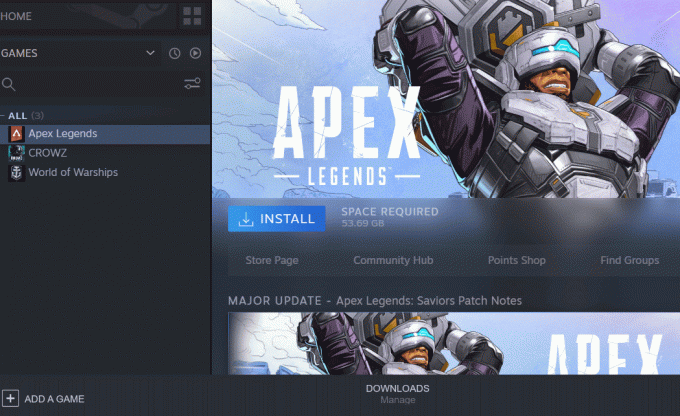
Metoda 8: Kontaktujte tým podpory
Nakonec můžete zkusit navštívit úředníka Centrum nápovědy Apex Legends stránka k vyřešení legend Apex vypadá na problém s PC rozmazaně.

Doporučeno:
- 13 způsobů, jak opravit chybu neúspěšného stahování v prohlížeči Chrome
- Jak používat Minecraft End Gateway Finder
- 9 způsobů, jak opravit Apex Legends Žádné servery nenalezeny chyby
- 11 způsobů, jak opravit chybu Apex Legends Engine 0x887a0006
Doufáme, že náš průvodce na Rozmazaný problém Apex Legends pomohl vám se všemi vašimi dotazy týkajícími se tohoto opakujícího se problému a dokázal jej vyřešit pomocí výše uvedených metod. Pokud máte nějaké další problémy, dotazy nebo návrhy, zanechte je prosím v sekci komentářů níže.